Chromeの便利な拡張機能~Gmailをもっと使い易く!!~
公開日:
:
最終更新日:2023/06/13
ソフトウェア・アプリ, よくある相談

Google Chrome(グーグルクローム)をもっと便利に、もっと効率的に使用するためのプログラム「拡張機能」!
その中でもお薦めなものをご紹介したいと思います。
※ほとんどの拡張機能は基本的に無料で提供されていますが、拡張機能をいくつも追加するとChromeの動作が遅くなる原因になりますのでご注意下さい。
以前は拡張機能を使用して「煩わしい不要な広告をブロック!!」する方法をご紹介いたしましたが
今回はGmail(ジーメール)をもっと便利に使用するための拡張機能
「Google Mail Checker(グーグルメールチェッカー)」についてご紹介いたします
無料で使用出来る便利なメールサービス「Gmail」を使用されている方は多いと思います。
「Google Mail Checker」はChromeでWeb(ウェブ)ページを閲覧中にGmailの新着をすぐに確認出来る機能です。
右上部に表示されるアイコンをクリックすると新しいタブで受信トレイが開き、届いたメールをすぐに確認することも出来ます。
追加方法
Chromeの左上の「アプリ」アイコンから「ウエブストア」をクリック
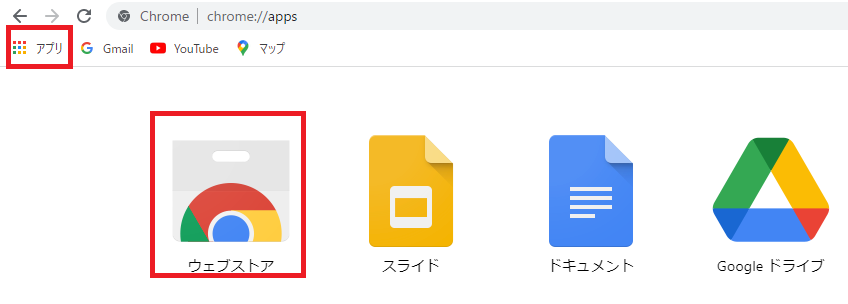
右側の検索枠に「Google Mail Checker」と入力し検索
次に「Google Mail Checker」の表示をクリックし
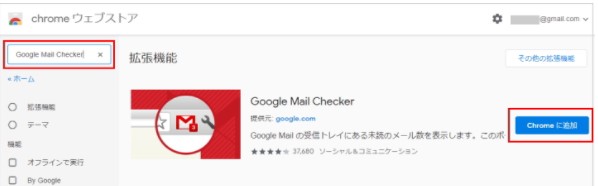
「Chromeに追加」をクリック
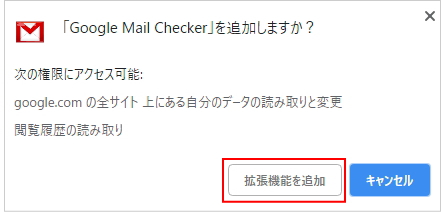
拡張機能を追加をクリック
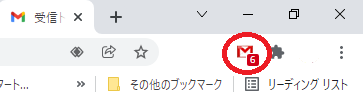
画面の右上部に↑の様なマークが表示され、Webを閲覧中でも、Gmailの新着を確認することが出来ます。
Gmailの受信を確認したい時はこのマークをクリックするとGmail画面が開くのでとても便利です。
普段Gmailをご使用の方は是非お試し下さい☆
※「Google Mail Checker」をご使用の場合はGoogleアカウントでログインをしている必要が有ります。
担当:五木田
————————————————————–
リングロー株式会社では、今回のようなIT機器に関するご相談を承っております。
オフィスソフト・プリンター・デジカメ等どんなお問い合わせでも大丈夫です。
ご相談・お問い合わせはサポートセンターまでお電話ください!
▼よくいただくお問い合わせ
・オフィスソフトの使い方がわからない
・プリンターを購入したものの、接続方法がわからない
・スマホの写真をパソコンに取り込みたい
・突然、ネット接続が切れてしまった
・キーボードが反応しなくなってしまった
・オンライン会議への参加方法がわからない
また、何度でも電話・メールのご相談可能で無期限の保証もセットになった中古パソコン「R∞PC(アールピーシー)」も販売しています。
「R∞PC」に関するご質問もお気軽にご連絡ください。
【サポートセンター】
受付:10:00~17:00(月~金/祝日含む)
TEL:0120-956-892
詳細は以下の画像をクリック↓

関連記事
-

-
【WPS Office】Spreadsheets 行と列のサイズ変更方法③
今回はSpreadsheets(スプレッドシート)の行(列)間を空けて複数の行と列のサイズ
-
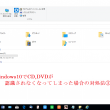
-
Windows10でCD,DVDが認識されなくなってしまった場合の対処法③
前回は、の項目に、光学ドライブが表示されている場合の対処方法をご紹介しました。 今回は、光学ドラ
-

-
Cドライブの容量がいっぱい!Dドライブを上手に活用する方法②
前回は、Cドライブに溜まってしまったデータをDドライブに移すため、移行先のフォルダーを新しく作成
-

-
自宅でパソコンをインターネットに接続する~回線と環境~
前回は、インターネット接続に必要な3つのものについてお話ししました。この3つを揃えたら、次は実際
-

-
もともと入っている不要なソフトをコマンドで消す方法
なんとなくWindows10に入っているソフト一覧を見ていると…これ、もともと入ってるソフ
-

-
パソコンでもスマホのような絵文字を使うには
普段はスマホでやり取りをしているけれど、パソコンでの対応になった途端、なんとなく冷
-

-
Wordに自分好みのフォントを入れる方法 ~使ってみよう編~
前回はWord(ワード)にフォントを入れる方法についてご紹介しました。今回は前回ご紹介した
-

-
デスクトップパソコンがシャットダウンできない!原因と対策 ~PS/2キーボード~
先日、デスクトップパソコンをご使用のお客様より、「勝手に再起動してしまいパソコンのシャット
-

-
【Thunderbird】メールソフトを活用しよう!~自動でCCを追加する~
前回は、Outlook(アウトルック)のメール送信時に、特定の宛名を自動的にCCに追加する
-
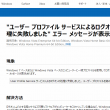
-
【Windows7】「User Profile Service サービスによるログオンの処理に失敗しました。」エラーの対処法②
前回は、アカウントにログオンできなくなってしまった場合の対処法として、システムの復元の方法をご紹
- PREV
- PayPayをはじめてみよう
- NEXT
- カメラのセキュリティ対策









